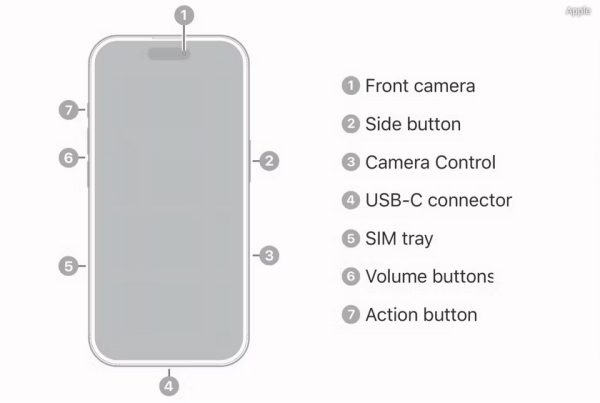اگر از اکوسیستم اپل پیروی می کنید و سال هاست از اپل های مختلف به اپل های جدید مهاجرت می کنید باید بدانید که برای عکس گرفتن در نسل جدید گوشی های آیفون یعنی آیفون ۱۶ باید کمی متفاوت عمل کنید. اولین چیزی که در طراحی ظاهری این گوشی به چشم می آید دکمه عکس گرفتن در آیفون ۱۶ است. این دکمه در سمت راست قرار دارد و مثل دکمه شاتر در دوربین عمل می کند. البته دکمه عکس گرفتن در آیفون ۱۶ قابل شخصی سازی و تنظیمات بیشتر است. به طور کلی این دکمه را به عنوان کنترل دوربین می شناسند. در این آموزش قصد داریم این دکمه را بیشتر به شما معرفی کنیم و تا حدودی نحوی تنظیماتش را به شما یاد دهیم. با گویا آی تی همراه باشید.
دکمه عکس گرفتن در آیفون ۱۶ کجاست و چیست
دکمه عکس گرفتن در آیفون ۱۶ یک دکمه فیزیکی است که حس و حال عکاسی دیجیتال و لمسی را به حالت دوربین های قدیمی که باید یک دکمه را فشار می دادیم منتقل می کند. این دکمه ترکیبی از تنظیمات نرم افزاری و سخت افزاری است. دکمه عکس گرفتن در آیفون ۱۶ در سمت راست گوشی قرار دارد و در تصویر زیر می توانید جای آن را مشاهده کنید:

همانطور که مشاهده می کنید در سمت راست در پایین ترین جایگاه (جایگاه شماره ۳) کلید یا دکمه سخت افزاری کنترل دوربین در آیفون ۱۶ قرار دارد.
این دکمه دارای حسگر لمسی (خازنی) برای تشخیص حرکات است و یک حسگر فشار نیز برای تمایز بین فشارهای سبک و سنگین استفاده میشود.
در این باره اپل مدعی است که:
“در ظاهر، کریستال یاقوتی با بافتی صاف، توسط یک قاب استیل ضدزنگ با رنگ متناسب احاطه شده است. در داخل، یک حسگر فشار بسیار دقیق با بازخورد لرزشی حس شاتر دوربین DSLR را شبیهسازی میکند. در حالی که یک حسگر لمسی جدید—که برای اولین بار توسط اپل استفاده میشود—تعاملات دقیقی مانند کلیک و کشیدن را تشخیص میدهد.”
نکته تکمیل کننده این که اپل api را ارائه می کند که توسعه دهندگان اپلیکیشن ها بتوانند توسط آن رفتارهای دوربین را در کد نویسی ها و طراحی های خود تحت کنترل بگیرند و رسما آن را شخصی سازی کنند.
تمام این تغییرات و بهبود ها و دسترسی ها به این دلیل است که گوشی های اپل این زمان به عنوان یک ابزار قوی برای عکاسی و فیلم برداری به شمار می آیند.
در پایان باید بدانید که دکمه عکس گرفتن در آیفون ۱۶ از طریق کیس های رسمی اپل کار می کنند چرا که ساختار آن ها به گونه ای است که بازخورد های خوبی دریافت می کنند و حرکات انگشت را دریافت می کنند و این سیگنال ها را به دکمه اصلی منتقل می کنند.
اگر به یاد داشته باشید قبلا گفته شد که اپل در پی ارائه هوش مصنوعی اختصاصی به نام هوش اپل است. در ساختار این دوربین چیزهای جالب و رو به بهبودی خواهید یافت. بدین صورت که می توانید دوربین را در مقابل یک مکان قرار دهید و با فشردن این دکمه اطلاعاتی در رابطه با این مکان مشاهده کنید. در حال حاضر شبیه به این کار را Google Lens انجام می دهد اما قرار است اپل این قضیه را حرفه ای تر و سریع تر و اختصاصی تر عرضه کند. این قابلیت برای این دوربین در اواخر سال ارائه خواهد شد.
اپل در بیانی اعلام داشته که این دوربین در اول مسیر خود قرار دارد و بهبود های بعدی در راه است!
کدام آیفون ها دارای دکمه کنترل دوربین یا شاتر دوربین هستند
دکمه عکس گرفتن در آیفون ۱۶ رسما از سری ۱۶ روی گوشی های اپل ارائه می شود. از دیگر گوشی ها علاوه بر آیفون ۱۶ می توان به، آیفون ۱۶ پلاس، آیفون ۱۶ پرو و آیفون ۱۶ پرو مکس نیز اشاره کرد که این دکمه را دارا هستند.

نحوه استفاده از دکمه عکس گرفتن در آیفون ۱۶
برای استفاده از دکمه عکس گرفتن در آیفون ۱۶ کافی است که یکبار این دکمه را سریع فشار دهید و رها کنید. همچنین در تنظیمات می توانید این دکمه را طوری تنظیم کنید که با فشردن آن یک اپلیکیشن دیگر را باز کنید. در ادامه اگر بخواهید از قابلیت QuickTake استفاده کنید باید دکمه را بگیرید و رها نکنید تا بتوانید با آن فیلم بگیرید.
QuickTake قابلیتی در آیفون است که هنگام عکس گرفتن به شما اجازه می دهد بدون نیاز به تغییر وضعیت از حالت عکس برداری به حالت فیلم برداری هنگام قرار داشتن روی مود عکس سریع فیلم هم بگیرید. وقتی در حالت عکاسی هستید، کافی است دکمه شاتر را فشار داده و نگه دارید تا ضبط ویدیو آغاز شود. این ویژگی باعث میشود که به سرعت ویدیو بگیرید بدون اینکه لازم باشد وارد حالت فیلمبرداری شوید. این قابلیت در آیفون های قدیمی فقط تا کیفیت ۱۰۸۰ برای فیلمبرداری را پشتیبانی می کرد اما در آیفون ۱۶ حتی به شما امکان ضبط ویدیوی ۴k نیز ارائه می کند.

اگر از ابتدا در حالت ضبط ویدیو هستید می توانید فقط با یک بار فشردن این دکمه ضبط را شروع کنید و با کمک انگشت خود و کشیدن آن روی نمایشگر زوم های + و – را کنترل کنید. وقتی که عملیات فیلم برداری تان با دکمه عکس گرفتن در آیفون ۱۶ تمام شد می توانید به راحتی با یک بار فشردن دکمه کنترل در سمت راست (همان شاتر دوربین) فیلم برداری را متوقف کنید.
با دوبار فشار دادن ملایم دکمه عکاسی، یک لایه اطلاعاتی باز میشود که تنظیمات دوربین موجود را نمایش میدهد. با کشیدن انگشت روی “کنترل دوربین” میتوانید بین گزینههای موجود (که در ادامه آمدهاند) اسکرول کنید و سپس با فشار ملایم دکمه، ویژگی انتخابشده را تنظیم کنید.

تنظیمات دکمه کنترل عکاسی برای چه قابلیت هایی است
موارد زیر را می توانید به کمک دکمه گرفتن عکس در آیفون ۱۶ تنظیم کنید.
- نوردهی (Exposure)
- عمق (Depth)
- زوم (Zoom)
- لنزها (Lenses)
- سبکهای عکاسی (Photographic Styles)
- تن (Tone)
محدودیت های دکمه عکاسی در آیفون ۱۶
هر چند این دکمه قابلیت های خوبی دارد و به شما یک عکاسی سنتی و حرفه ای تر را ارائه می کند اما در حالت استفاده از دوربین پیش فرض دو قابلیت ضبط صحنههای آهسته و عکاسی پانورامیک با این دکمه در حال حاضر امکان پذیر نیست. احتمال بسیار زیاد در آپدیت های مکرر شاهد این ویژگی نیز خواهیم بود.
وقتی که عملکردی برای دوربین انتخاب می کنید صرفا با کشیدن دست تان روی این دکمه می توانید مقدار دهی داشته باشید. مثلا اگر روشنایی را انتخاب می کنید با کشیدن دست روی این دکمه می توانید روشنایی را کم یا زیاد کنید. این قابلیت برای زوم کردن نیز امکان پذیر است. همچنین میتوانید با کشیدن انگشت، بین سبکهای عکاسی خود جابهجا شده و تن را افزایش یا کاهش دهید تا حال و هوای عکس را روشنتر یا تیرهتر کنید.
در اواخر پاییز قرار است که قابلیت شاتر دو مرحله ای به دوربین آیفون ۱۶ با کمک این دکمه کنترل عکاسی در آیفون ۱۶ اضافه شود. با این قابلیت شما با یک بار فشردن این دکمه به طور ملایم فوکوس و نوردهی را قفل می کنید و در ادامه با یک بار فشار دادن به حالت طبیعی عکس خود را شکار می کنید.
در حافظه این دکمه (اصطلاحا) سبک عکاسی شما و هر مودی که استفاده می کردید ثبت می شود و حفظ می شود تا در استفاده های بعدی نیاز به جستجو و تنظیم مجدد نباشد. مثلا اگر سری قبل در حالت Photographic Styles بوده اید و عکاسی کرده اید سری بعد که بخواهید با این دکمه عکاسی کنید همین سبک و مود از قبل حفظ شده و نیاز به جستجوی مجدد و اسکرول کردن و دستیابی به آن ندارید. این قابلیت شاید به نظر شما ابتدایی و ساده باشد و نیازی به آن نباشد اما کمک می کند که سرعت کار شما افزایش پیدا کند.
نحوه شخصی سازی تنظیمات دکمه عکاسی در آیفون ۱۶
شما می توانید طوری این دکمه را برنامه ریزی کنید که هنگام فشردن آن یک اتفاق جدید رخ دهد. مثلا:
- می توانید یک اپلیکیشن را باز کنید (مثل اپ های Snapchat یا Halide Camera که با دوربین سر و کار دارند).
- می توانید ذره بین یا اپلیکیشن و قابلیت Magnifier را باز کنید
- می توانید اسکنر QR را باز کنید.
البته که اجباری به تنظیم نیست و یک گزینه هم وجود دارد که به شما می گوید که هیچ کاری برای این دکمه تنظیم نشود.
برای تغییر این تنظیمات، به مسیر Settings > Camera > Camera Control بروید و گزینه “Camera” (دوربین)، “Code Scanner” (اسکنر کد)، “Magnifier” (بزرگنمایی) یا “None” (هیچکدام) را انتخاب کنید

از طرفی دوست دارید موقعی که می خواهید با این دکمه دوربین را راه اندازی می کنید با یک فشار این کار را کنید یا دوبار!؟ این گزینه در بخش تنظیمات دکمه دوربین قابل انجام است. برای این تنظیمات باید با انتخاب “Single Click” (یک کلیک) یا “Double Click” (دوبار کلیک) در تنظیمات آنچه را که می خواهید اعمال کنید. حتی در همین بخش از تنظیمات می توانید میزان حساسیت این دکمه و فشارهای ملایم و سخت را نیز تنظیم کنید.
برای تنظیم میزان فشار و سختی لمس به مسیر Settings > Accessibility > Camera Control بروید و یکی از گزینههای سختی را در زیر “Light Press” انتخاب کنید تا تعیین کنید که یک فشار ملایم باید چقدر سخت باشد تا ثبت شود. همینجا می توانید تنظیمات مربوط به فشار را هم انجام دهید. برای تنظیم سرعت دوبار فشار دادن دکمه عکاسی، لغزنده “Double Light-Press Speed” را به چپ یا راست بکشید.
برای غیرفعال کردن ژست فشار ملایم، باید گزینه “Show Adjustments” را غیر فعال کنید. اگر حین استفاده از نرم افزارهای دیگری متوجه می شوید که تداخلاتی با این دکمه وجود دارد می توانید به طور کامل Camera Control را خاموش کنید و از این تداخلات جلوگیری کنید.
سخن پایانی
دکمه عکس گرفتن در آیفون ۱۶ یک رابط سخت افزاری است که کنترل دوربین را در آیفون بر عهده دارد. این دکمه حس یک دوربین دیجیتال حرفه ای را برای شما به ارمغان می آورد که به گفته اپل قرار است در iOS 18 و بالاتر شاهد افزودن به قابلیت های آن باشیم.
آیا شما این قابلیت را یک مزیت رقابتی برای اپل و نگه داشتن مخاطبین وفادار خود در این اکوسیستم دیجتالی می دانید؟ نظر خود را در این باره برای ما بنویسید.
منبع گزارش: howtogeek
source